-
电脑进不了系统怎么办教程
- 2023-02-04 10:20:44 来源:windows10系统之家 作者:爱win10
网友在遇到电脑进不了系统怎么办,这个时候该怎么办呢!大家不用紧张,其实遇到这种情况大家可以通过u盘重装系统解决,今天跟着小编一起学习电脑进不了系统怎么办教程,希望能帮到大家哦。
工具/原料:
系统版本:Windows10
品牌型号:惠普星13
方法/步骤:
方法一:使用电脑的自动修复完成。
1.电脑开机,马上按下“F8”,直到出现下面的页面,然后使用键盘上的“↑”和“↓”选择“最后一次正确配置”,然后按回车键,等待系统自动修复完成,即可开机。
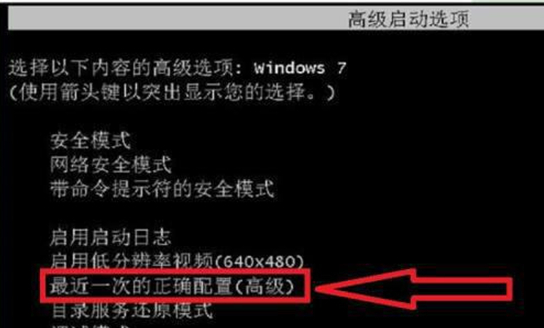
方法二:禁用windows服务。
1、如果方法一不行,电脑开机继续按“F8”,直到出现下面的页面,然后使用键盘上的“↑”和“↓”选择“安全模式”,然后按回车键进入安全模式。
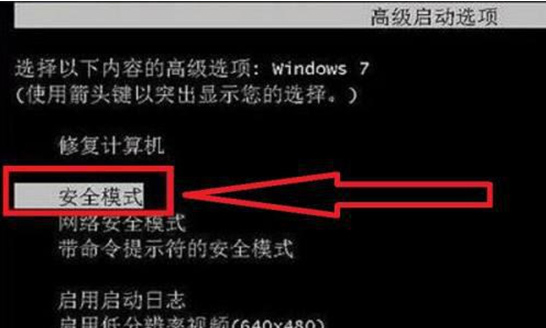
2、进入安全模式后,按“win+R”弹出运行,在运行中输入“msconfig”然后点击“确定”。
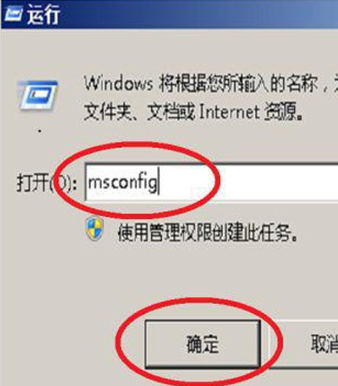
3、在“启动”选项中,点击“全部禁用”。
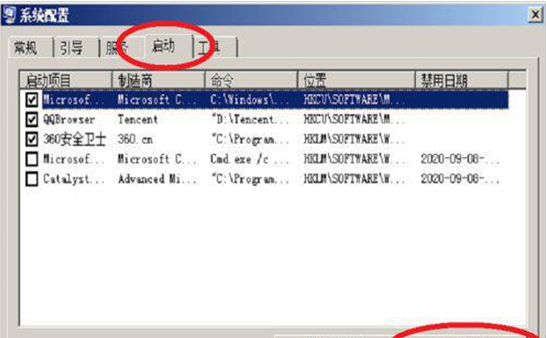
4、然后切换到“服务”选项,勾选“隐藏所有Windows服务”,并点击“全部禁用”,最后点击“确定”,并重启电脑。
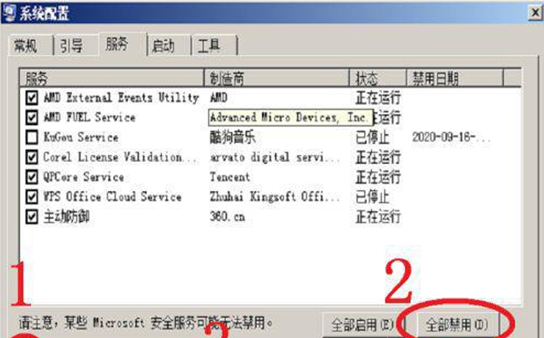
总结:以上就是关于电脑进不了系统怎么办教程,希望能帮到大家哦。
上一篇:怎样安装电脑系统重装教程
下一篇:返回列表
猜您喜欢
- 如何重新安装电脑系统2019-06-14
- 快速一键重装系统方法2017-07-11
- 小白系统一键重装win764位旗舰版最新..2017-05-25
- 魔方还原公式,小编告诉你怎么玩转魔方..2018-03-10
- 电脑重装系统教程图文2022-12-21
- 一键备份系统,小编告诉你一键备份系统..2018-03-21
相关推荐
- win10镜像下载安装教程 2023-01-07
- 白云一键重装系统,小编告诉你白云一键.. 2018-01-17
- 一键win10重装系统方法 2017-07-20
- 小白一键重装,小编告诉你怎么使用小白.. 2018-08-21
- 炫龙笔记本一键重装系统最新教程.. 2017-12-20
- 魔方还原公式,小编告诉你怎么玩转魔方.. 2018-03-10




 魔法猪一健重装系统win10
魔法猪一健重装系统win10
 装机吧重装系统win10
装机吧重装系统win10
 系统之家一键重装
系统之家一键重装
 小白重装win10
小白重装win10
 系统之家64位win8专业版系统下载v20.03
系统之家64位win8专业版系统下载v20.03 深度技术ghost win7 sp1 x86自动激活2014年4月32位版
深度技术ghost win7 sp1 x86自动激活2014年4月32位版 灵格斯词霸v2.9.1(无捆绑插件无病毒)下载
灵格斯词霸v2.9.1(无捆绑插件无病毒)下载 系统之家ghost xp sp3装机版v201807
系统之家ghost xp sp3装机版v201807 分类信息查看器 v1.1.0.0 单文件免费版 (查询分类信息的工具)
分类信息查看器 v1.1.0.0 单文件免费版 (查询分类信息的工具) Windows 7 Folder Background Changer v1.1 汉化版 (Windows7文件夹背景修改)
Windows 7 Folder Background Changer v1.1 汉化版 (Windows7文件夹背景修改) 萝卜家园 Gho
萝卜家园 Gho 雨林木风ghos
雨林木风ghos IP更换器 v1.
IP更换器 v1. 爱迪批量删说
爱迪批量删说 FlashFXP 4.3
FlashFXP 4.3 最新萝卜家园
最新萝卜家园 深度技术win1
深度技术win1 深度技术ghos
深度技术ghos 小白一键备份
小白一键备份 酷狗音乐2013
酷狗音乐2013 WinRAR V4.20
WinRAR V4.20 雨林木风Ghos
雨林木风Ghos 粤公网安备 44130202001061号
粤公网安备 44130202001061号